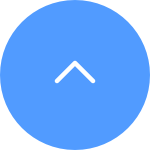This website uses cookies to store info on your device. Cookies help our website work normally and show us how we can improve your user experience.
By continuing to browse the site you are agreeing to our cookie policy and privacy policy.
Wenn Sie einige Clips auf Ihrem Monitor exportieren möchten, gehen Sie bitte wie folgt vor, um Aufnahmen zu exportieren:
1. Melden Sie sich an Ihrem DVR/NVR-Monitor an.
2. Schließen Sie Ihr externes USB-Speichergerät an den USB-Anschluss Ihres DVR/NVR an.
3. Klicken Sie im oberen Menü auf "Geräteverwaltung".
5. Klicken Sie im Menü auf der linken Seite auf "Erweiterte Einstellungen" - "Export".
6. Wählen Sie das/die Video(s) aus, die Sie exportieren möchten, wählen Sie die Zeit und das Datum aus, die Sie exportieren möchten, und klicken Sie unten auf der Seite auf die Registerkarte "Exportieren", wählen Sie den Zielspeicherort auf Ihrem externen USB-Speichergerät und schließen Sie den Vorgang ab.
Wenn Sie einige Clips aus der Ferne auf Ihr Mobiltelefon exportieren möchten:
Leider unterstützt die EZVIZ-App für Mobiltelefone das direkte Auswählen und Herunterladen von Clips nicht, daher können Sie auf dem Monitor exportieren oder die Clips, die Sie auf der EZVIZ-App exportieren möchten, manuell aufnehmen, indem Sie die folgenden Schritte ausführen:
1. Melden Sie sich bei Ihrem EZVIZ-Konto an und tippen Sie auf das Titelbild des Geräts, um zur Seite "Live-Ansicht" zu gelangen.
2. Tippen Sie in der Live-Ansicht auf das Symbol "Aufnehmen", um die Aufnahme zu starten; tippen Sie auf das Symbol, um die Aufnahme zu beenden.
3. Kehren Sie zur Startseite zurück und tippen Sie dann in der oberen linken Ecke auf das Symbol "Profil" und anschließend auf "Mein Album".
4. Suchen Sie das Video, das Sie gerade aufgenommen haben, und speichern Sie es auf Ihrem mobilen Gerät.
Schneller, kostenloser Versand
2 Jahre Garantie
30 Tage Geld-zurück-Garantie
Lebenslanger Kundensupport
This website uses cookies to store info on your device. Cookies help our website work normally and show us how we can improve your user experience.
By continuing to browse the site you are agreeing to our cookie policy and privacy policy.
We have updated our Terms of Service, CloudPlay Paid Subscription Terms and Privacy Policy. Please read them carefully.
We provide you with customized service and safe user experience with Cookie. Login and browse our website indicates that you permitted us getting information in/out the website with Cookie. Please visit Use of Cookies